Nie lubisz GIF-ów? Ja robię. Są zabawne, kreatywne i świetnym sposobem na przyciągnięcie uwagi. W świecie pełnym obrazów (animowanych i nie tylko) musisz tworzyć oryginalne prace wysokiej jakości, aby się wyróżniać. Przestań podążać za trendami i stwórz własne za pomocą Photoshopa w zaledwie kilku prostych krokach.
GIF to format pliku, który obsługuje animowane obrazy w najmniejszym rozmiarze, co czyni go bardzo atrakcyjnym dla każdej platformy internetowej. Słynny akronim oznacza Graphic Interchange Format i stał się modny na humor internetowy, ale teraz jest potężnym narzędziem.

Pięć powodów, aby zrobić własny GIF
- Zaprezentuj swój produkt/markę w działaniu lub w użyciu.
- Wykonaj wezwanie do działania w swojej witrynie.
- Pokaż krok po kroku przykład dowolnej instrukcji.
- Zwiększ swoją widoczność.
- Zwiększ swoją publiczność w mediach społecznościowych.
Czego potrzebujesz
Możesz tworzyć GIF-y ze słów, fragmentów wideo lub sekwencji zdjęć. Ta ostatnia to technika, którą ci pokażę. Chociaż technicznie można użyć dowolnej serii obrazów, spójny zestaw zdjęć daje bardziej wciągający GIF.
Aby to osiągnąć, zaplanuj sesję zdjęciową z zachowaniem tego samego światła lub tego samego kadru i wykorzystaj je do opowiedzenia historii. Jeśli potrzebujesz inspiracji, zapoznaj się z „8 poradami – jak opowiadać historię za pomocą obrazów”.
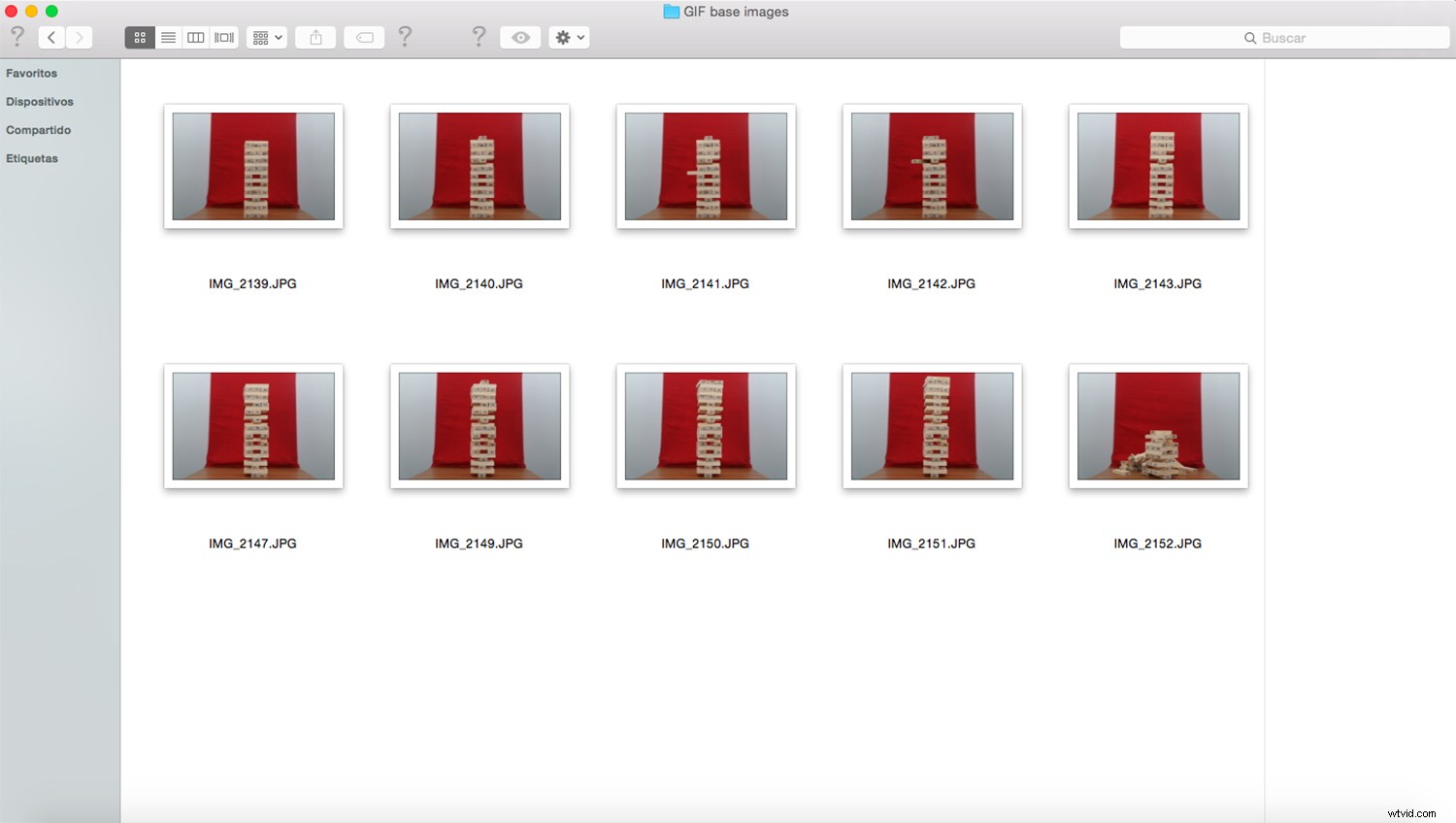
Jeśli wykonujesz jakiekolwiek przetwarzanie końcowe na swoich obrazach, takie jak zmiana rozmiaru lub formatu, możesz zaoszczędzić dużo czasu, robiąc to wsadowo. Możesz dowiedzieć się, jak to zrobić, w artykule Jak szybko zbiorczo zmienić rozmiar obrazów za pomocą programu Photoshop (https://digital-photography-school.com/batch-resize-images-using-photoshop/). Jeśli zamiast tego wprowadzasz bardziej złożone korekty, polecam utworzyć akcję, a następnie zastosować ją do wszystkich. Jeśli nie wiesz, jak to zrobić, przeczytaj Jak odtwarzać akcje Photoshop na wielu obrazach z edycją wsadową.
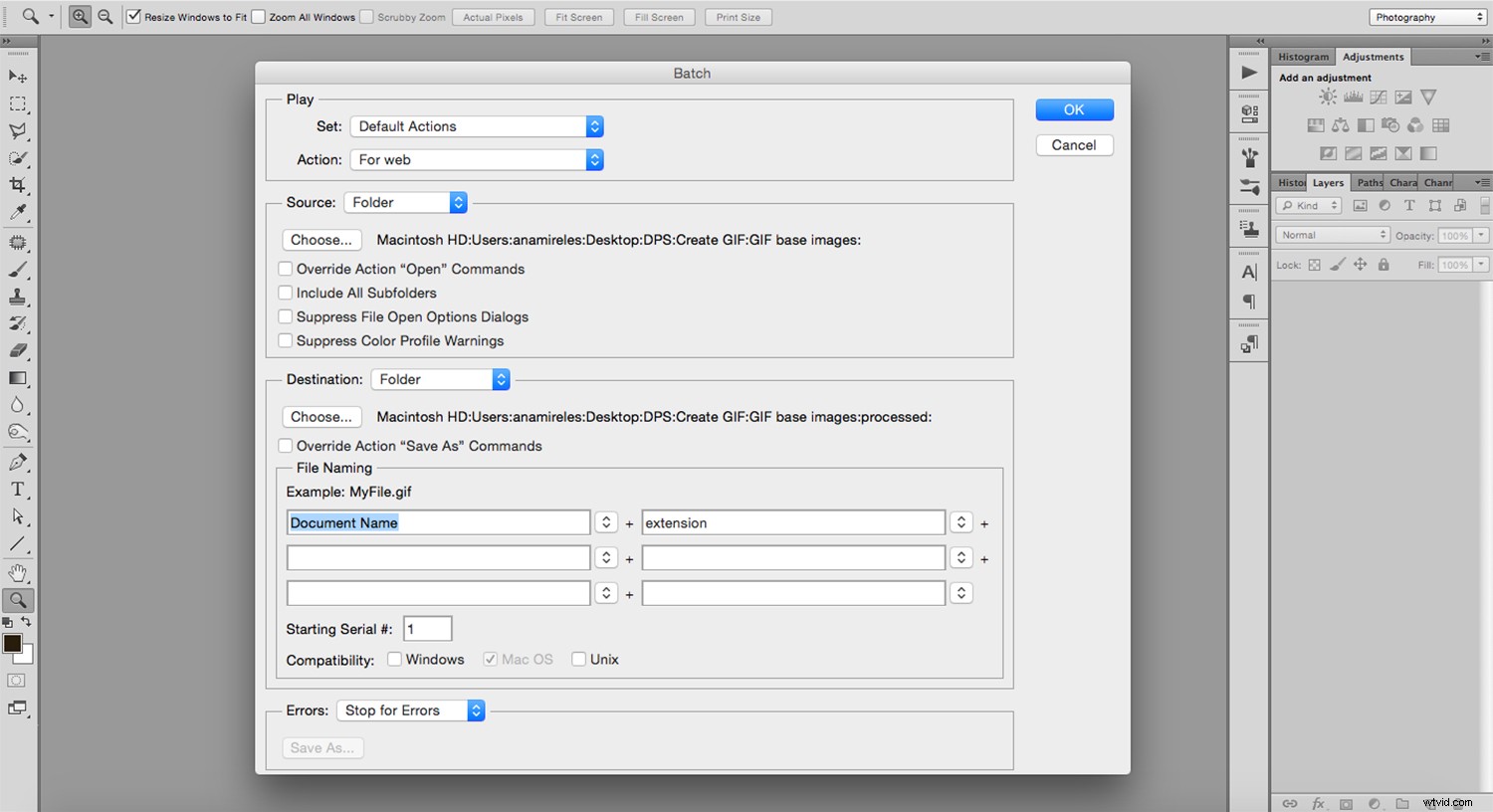
Teraz, gdy masz już gotowe wszystkie obrazy, otwórz Photoshopa i przejdź do Menu -> Plik -> Skrypty -> Załaduj pliki do stosu. W wyskakującym oknie wybierz pliki, które chcesz zaimportować i kliknij OK. Spowoduje to otwarcie wszystkich obrazów jako warstw w tym samym pliku.
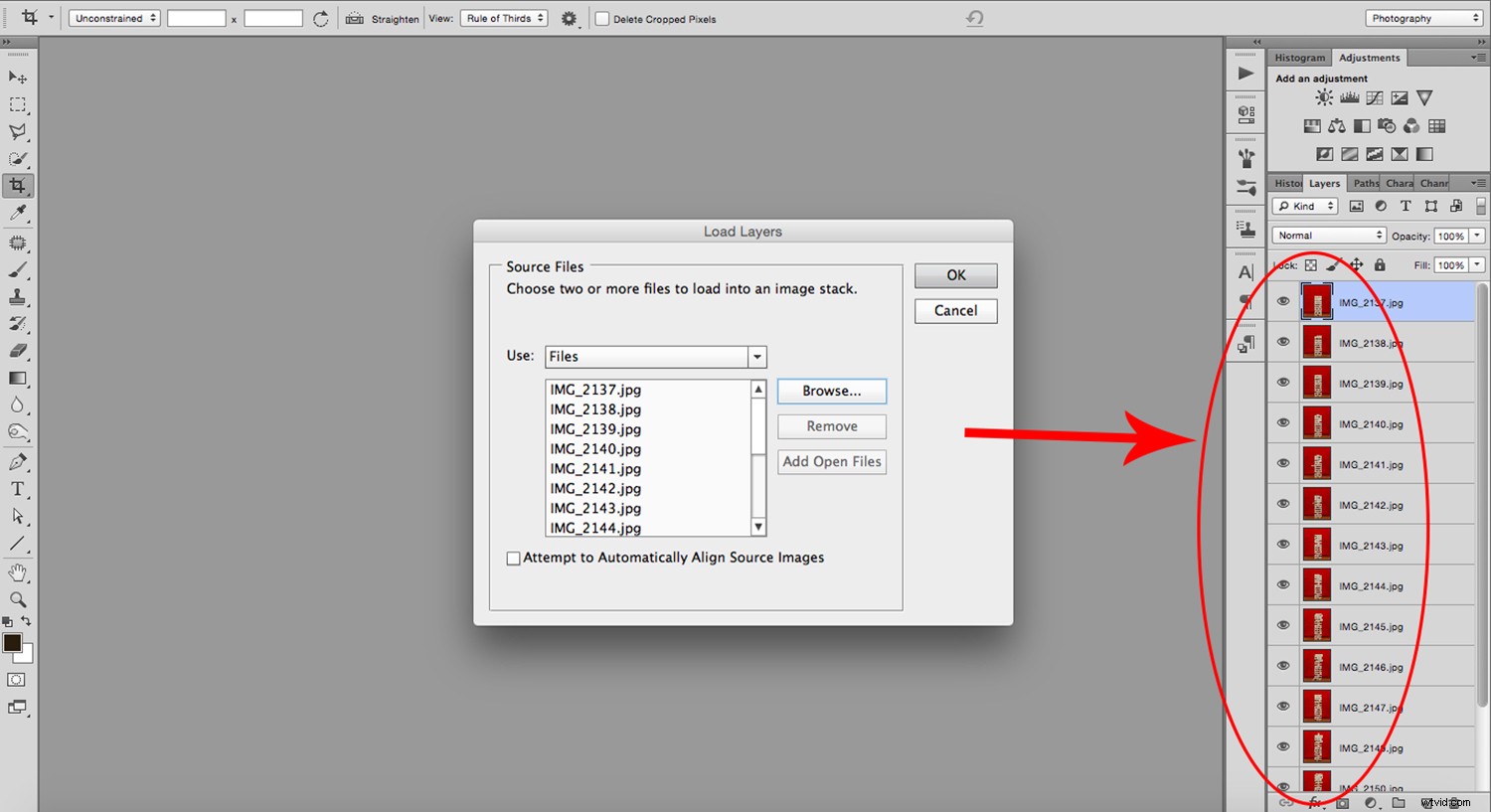
Gdy obrazy są otwarte, musisz je animować. Jeśli zwykle pracujesz ze nieruchomymi obrazami, może być konieczne przejście do Menu -> Okno -> Oś czasu, aby panel Oś czasu był widoczny. Pojawi się u dołu ekranu i pokaże miniaturę górnej warstwy.
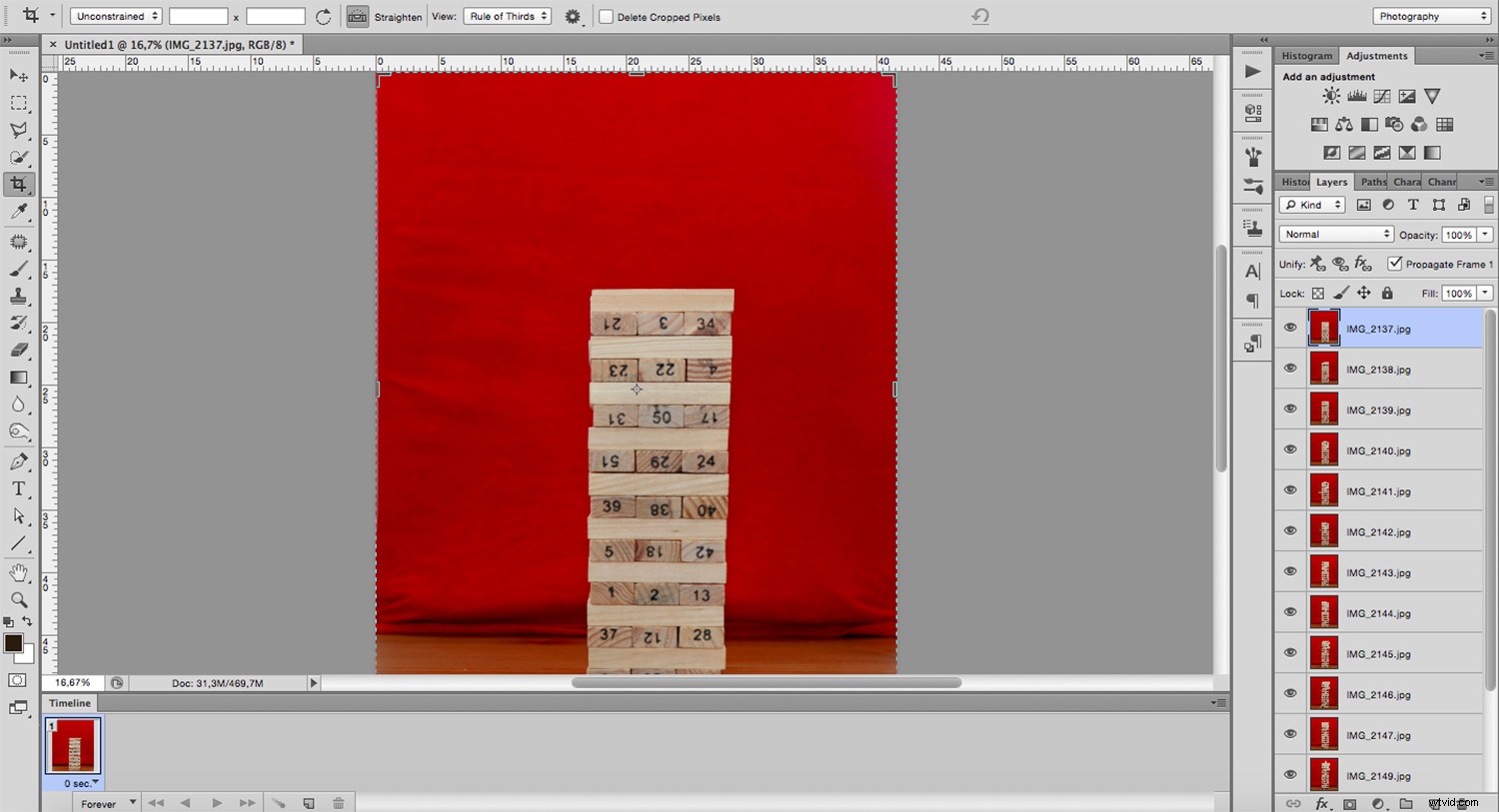
Otwórz menu rozwijane po prawej stronie panelu i kliknij Utwórz ramki z warstw. Teraz powinieneś zobaczyć miniatury wszystkich plików, które zaimportowałeś jako warstwy.
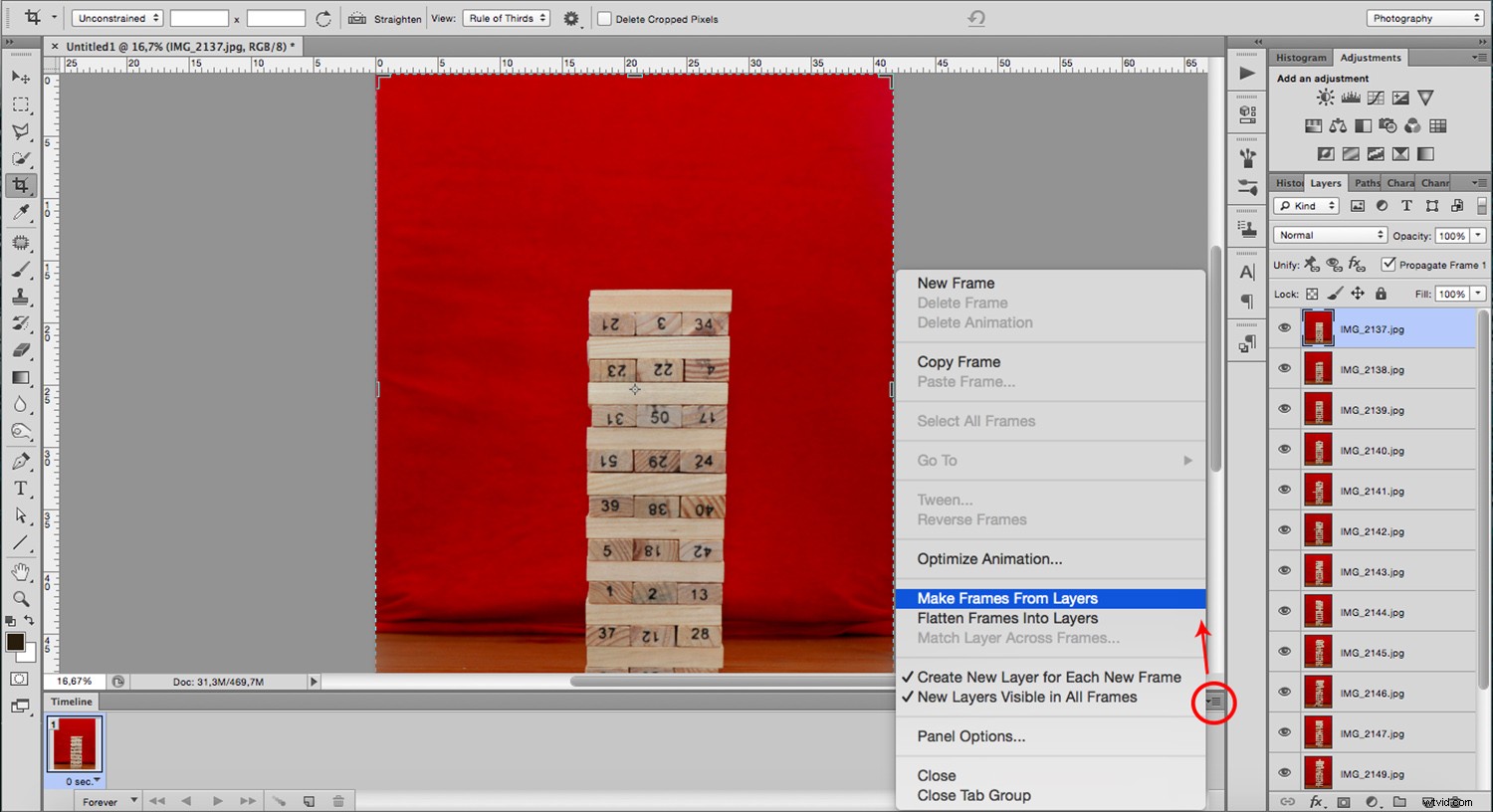
Jeśli chcesz zmienić kolejność, przeciągnij i upuść je, aby poprawić. Gdy wszystko jest tak, jak chcesz, nadszedł czas na określenie ustawień animacji.
Najpierw ustaw czas, jaki będzie wyświetlany, zanim zmieni się na następny. Zobaczysz liczbę na dole każdej ramki i strzałkę obok niej. Jeśli klikniesz strzałkę, otworzysz menu rozwijane, aby ustawić czas. Zrób to dla każdego z nich, ponieważ mogą się one różnić od siebie. Możesz zobaczyć podgląd, klikając przycisk odtwarzania.
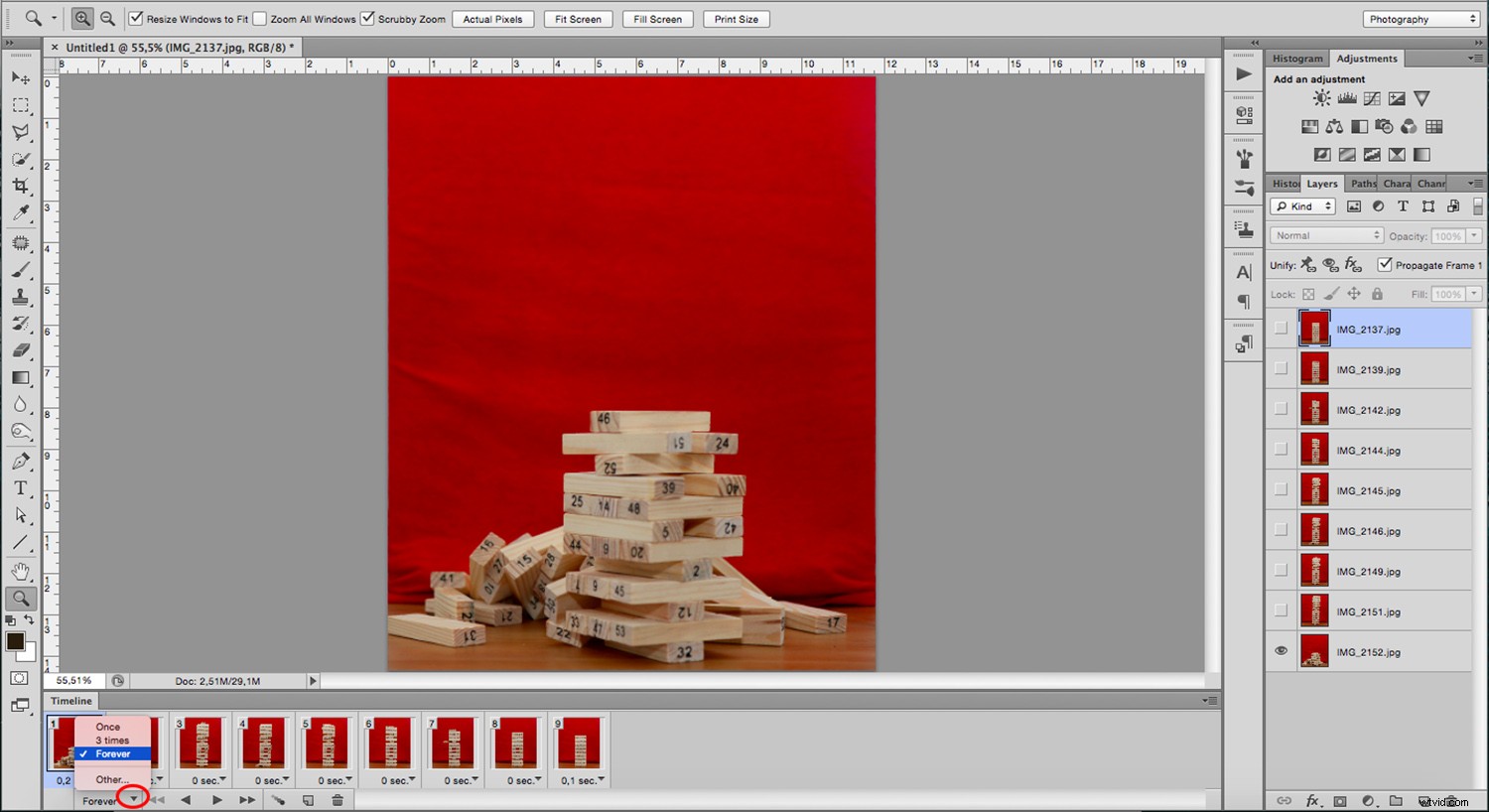
W ostatnim kroku możesz wybrać, ile razy animacja ma się powtarzać. Pod ramkami znajdziesz menu, w którym możesz to ustawić. GIF-y zwykle działają w pętli, więc napiszę „Na zawsze”. Ale możesz zdecydować się zrobić to inaczej.
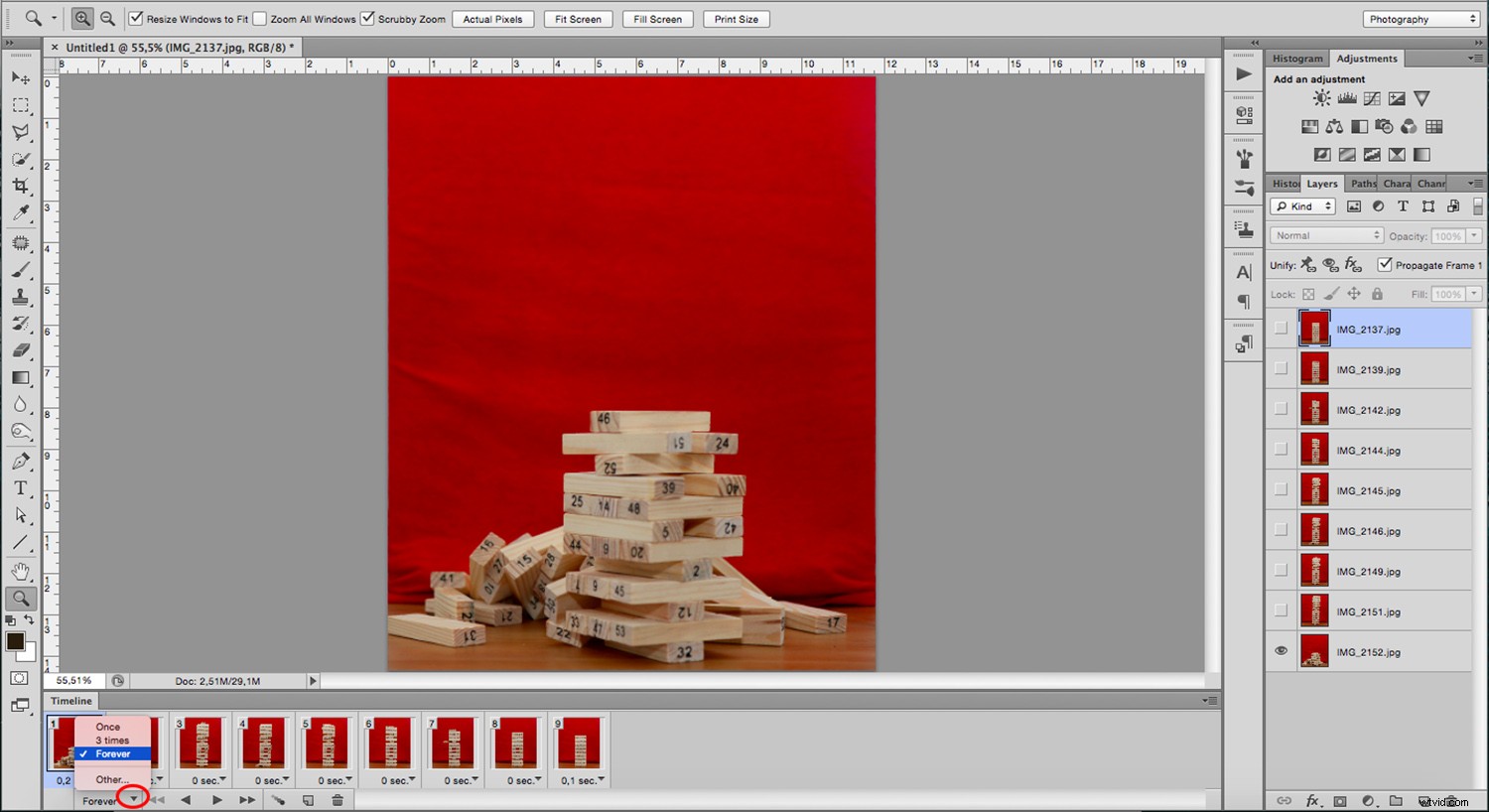
Jak wspomniałem na początku, GIF to format pliku; dlatego jest to coś, co określasz w momencie oszczędzania. Zapisując zdjęcie, zwykle wybierasz .jpg lub .tiff. Jednak tym razem musisz wybrać .gif. Możesz znaleźć tę opcję w Zapisz dla Internetu. Tutaj możesz wybrać ilość koloru, czy chcesz go roztrząsać i czy chcesz kompresję stratną. Wszystkie te opcje określają rozmiar pliku. Możesz je przesuwać, aby wybrać najlepszą kombinację rozmiaru i jakości.
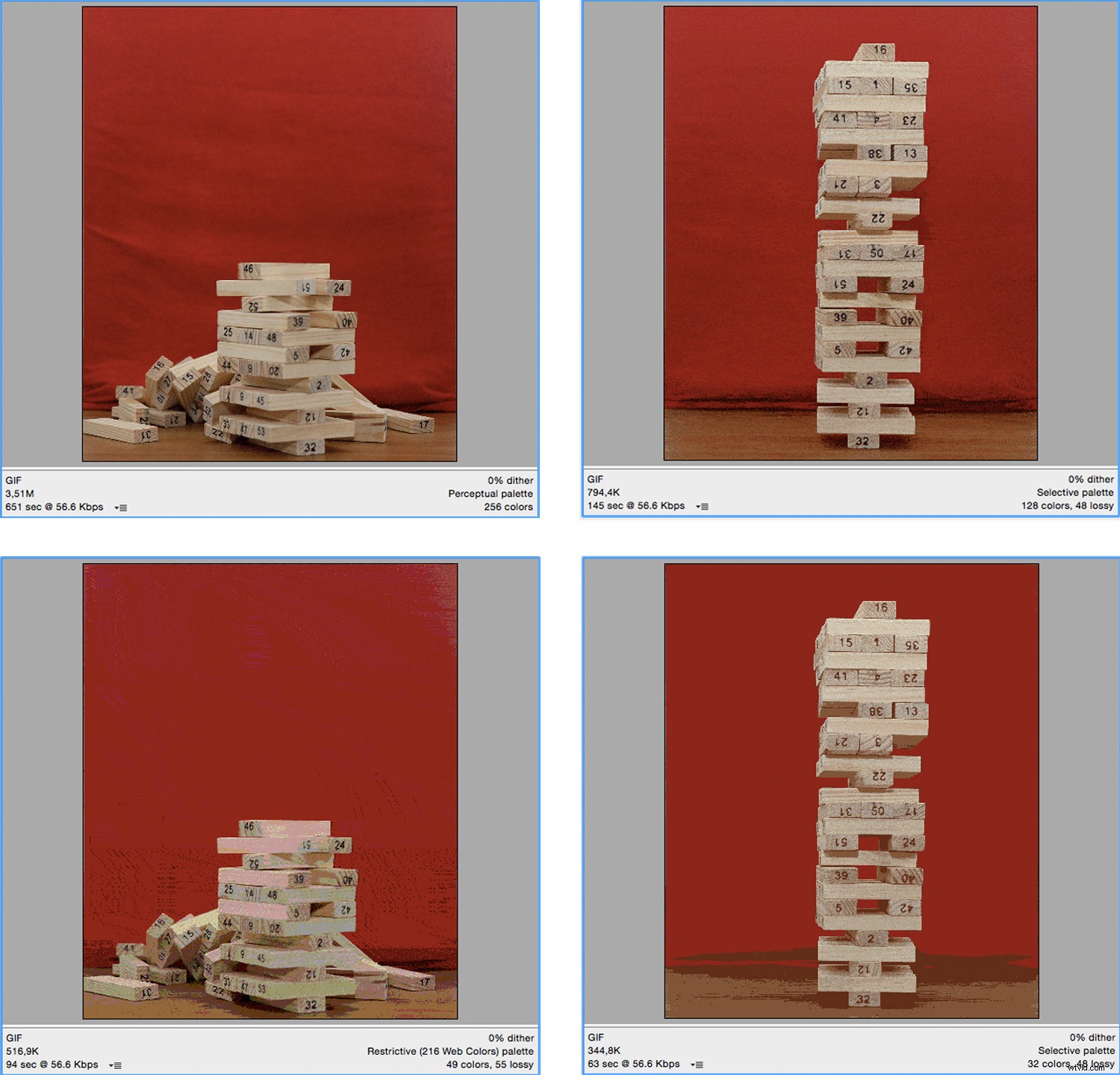
Jeśli teraz otworzysz zapisany plik w Photoshopie, będzie to warstwowy obraz, nad którym możesz kontynuować pracę. Jeśli chcesz zobaczyć animację, po prostu kliknij i przeciągnij ją do przeglądarki.
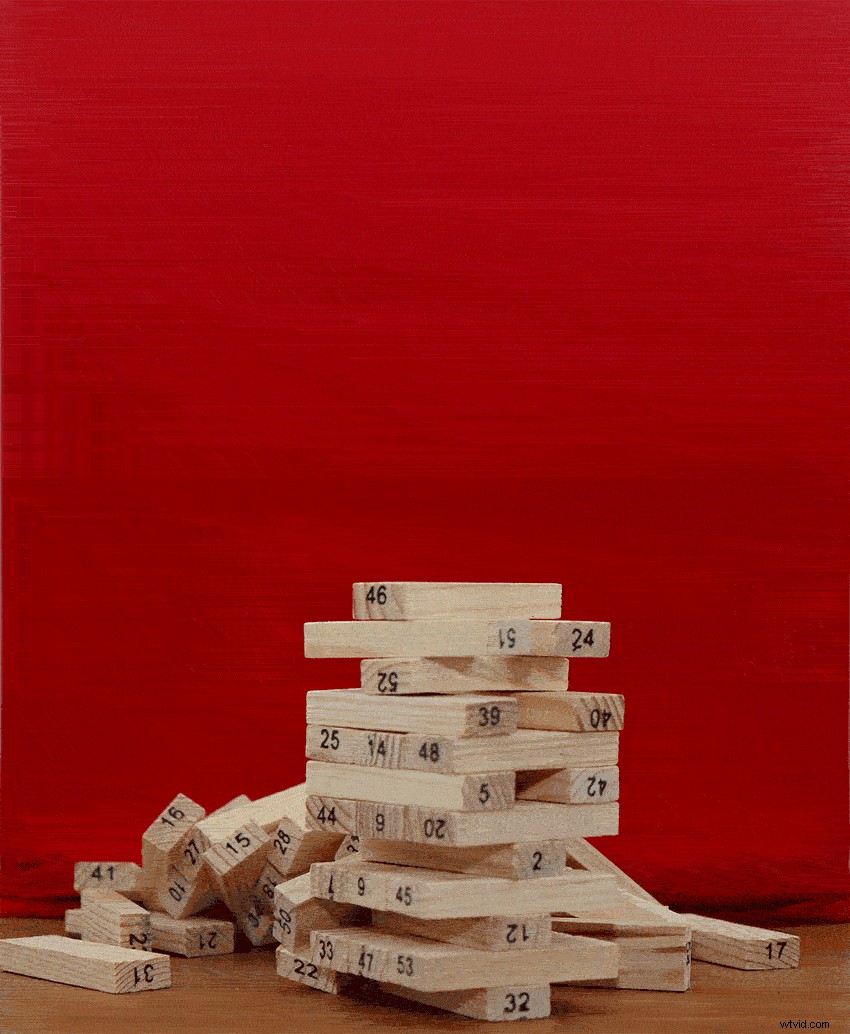
Mam nadzieję, że artykuł Ci się podobał.
Podziel się ze mną swoimi GIF-ami w sekcji komentarzy.
Jeśli czujesz się zainspirowany i chcesz dalej eksplorować animowane obrazy, możesz poeksperymentować z filmem poklatkowym i zatrzymaniem ruchu. Zapoznaj się z tymi artykułami, aby rozpocząć:
- Samouczek fotografii poklatkowej:przegląd nagrywania, przetwarzania i renderowania filmów poklatkowych
- Fotografia poklatkowa – poza podstawami
- 5 wskazówek dotyczących tworzenia filmów poklatkowych

